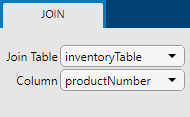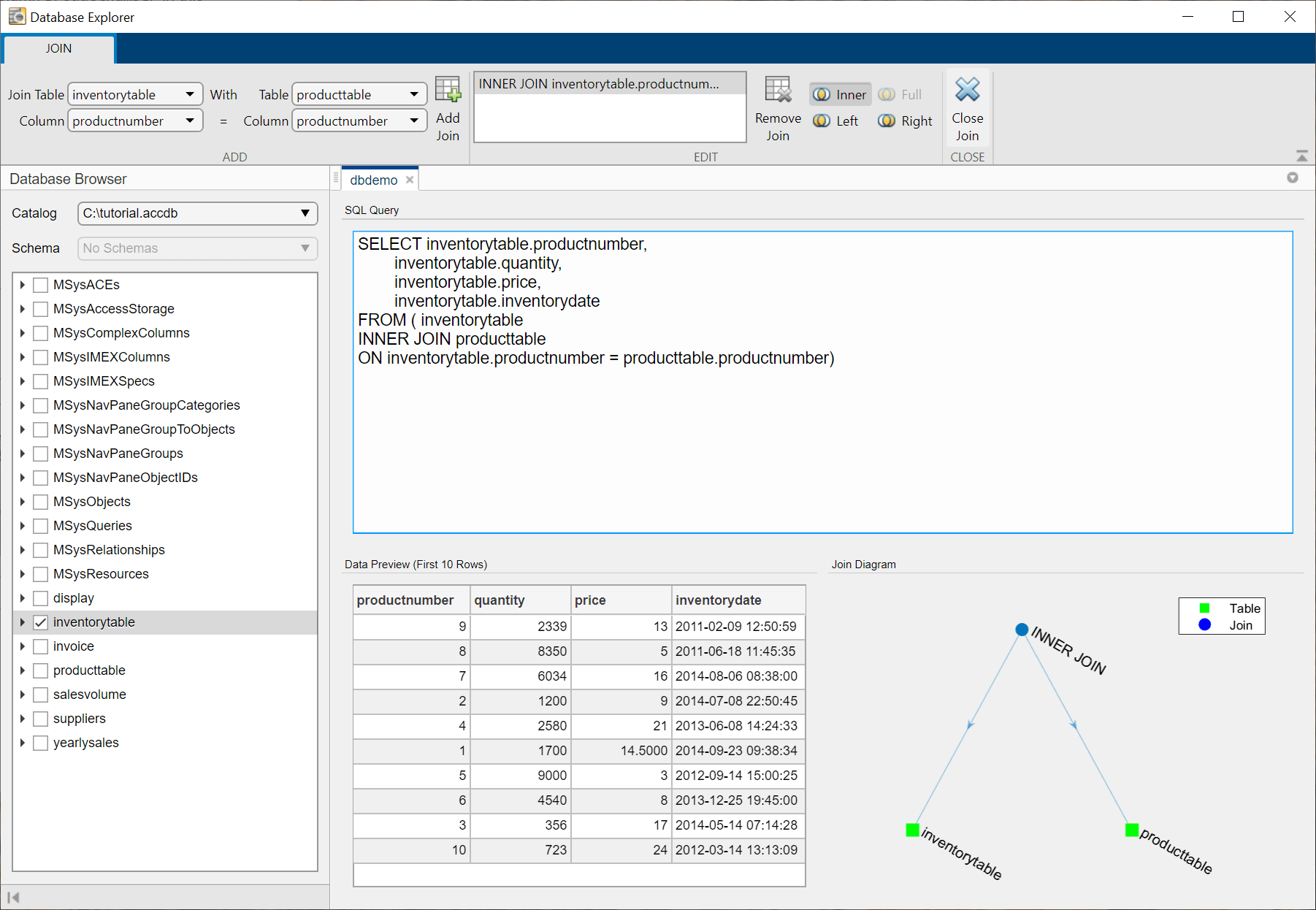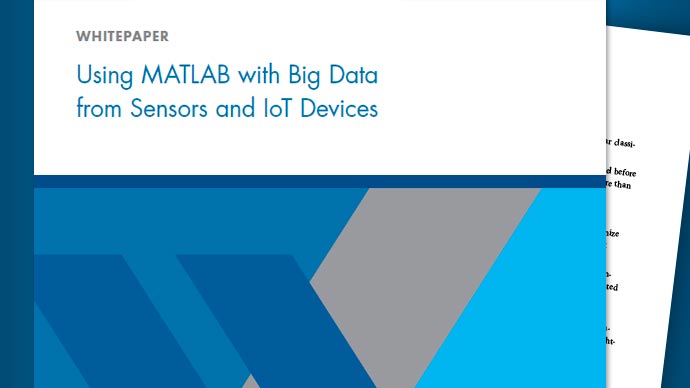使用数据库资源管理器应用程序连接表
可以使用从多个表中选择和导入数据数据库浏览器应用程序。首先,必须联接表,然后选择要导入的数据。可以使用依赖于数据库的不同联接类型联接表。
不同的联接类型
默认情况下,数据库资源管理器应用程序创建内部联接。若要使用其他联接类型,请单击中相应的按钮编辑部分参加标签。

有四种连接类型:
 -内部连接检索两个表中选择的列中具有匹配值的记录。
-内部连接检索两个表中选择的列中具有匹配值的记录。 -完全联接检索两个表的选定列中具有匹配值的记录,以及左表和右表中不匹配的记录。
-完全联接检索两个表的选定列中具有匹配值的记录,以及左表和右表中不匹配的记录。 -左联接检索在两个表的选定列中具有匹配值的记录,而仅从左表检索不匹配的记录。
-左联接检索在两个表的选定列中具有匹配值的记录,而仅从左表检索不匹配的记录。 -右联接检索在两个表的选定列中具有匹配值的记录,以及仅从右表中检索不匹配的记录。
-右联接检索在两个表的选定列中具有匹配值的记录,以及仅从右表中检索不匹配的记录。
联接表
数据库资源管理器应用程序以两种方式之一执行连接。当你使用共享列(例如主键)选择表时,应用程序可以自动连接表,或者你可以选择没有共享列的表,并手动指定要匹配的列的名称。
自动连接
在中选择表时,数据库资源管理器应用程序可以自动联接表数据浏览器窗格。在本例中,应用程序检查所选表是否有共同的列名。如果匹配,应用程序执行以下步骤。
打开参加标签。
为每个匹配的列名添加联接,使用添加的联接创建SQL查询,并执行SQL查询。
在中显示SQL查询SQL查询窗格中的查询结果数据预览窗格。
如果应用程序没有找到匹配,应用程序将显示一个错误对话框,指示您在参加标签。该应用程序还将从中的表中删除所选内容数据浏览器窗格。
手动连接
要手动联接表,必须知道每个表的名称以及表中共享列的名称。将这些步骤用作联接表的常规工作流。
连接到数据库后,在中选择一个表数据浏览器窗玻璃在参加部分,单击参加显示参加“工具条”中的选项卡。在添加节中选择的表的名称数据浏览器窗格出现在左侧桌子列表。
从左边列列表,选择共享列的名称。
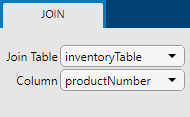
从右边桌子列表中,选择要联接的表的名称。从右边列列表中,选择此表的共享列的名称。

在添加部分,单击添加连接.的SQL查询窗格使用新联接更新SQL查询。如果自动预览按钮(位于预览部分数据库浏览器选项卡),则数据预览窗格自动显示更新的SQL查询结果。的加入图窗格显示所选表之间联接的图示。
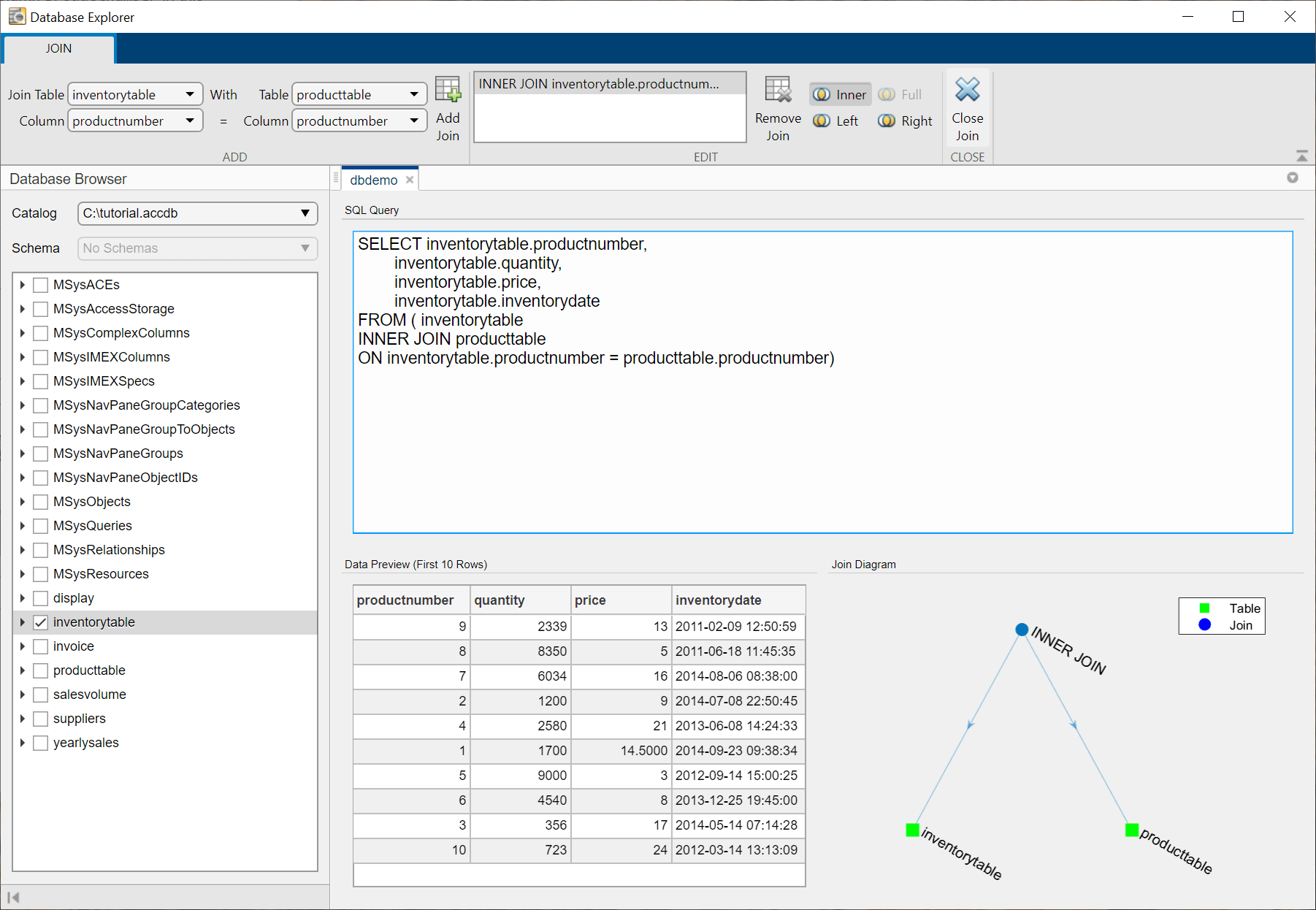
要添加另一个联接,请在左侧和右侧列表中选择另一个表和列名组合。然后,单击添加连接一次。
在编辑节中,单击其中一种联接类型(例如,
 )如有必要,指定不同的联接类型。
)如有必要,指定不同的联接类型。要删除联接,请在中的联接列表中选择该联接编辑节,然后单击删除连接.
笔记
若要更改连接的顺序,请删除现有连接并按另一顺序创建连接。
在关部分,单击紧密连接
 关闭参加标签。
关闭参加标签。
加入图
在连接至少两个表之后加入图窗格显示表之间联接的图形表示。每个蓝色圆圈显示连接类型。每个绿色方块显示联接中的一个表。

使用多个联接时,请使用此关系图查看联接的层次结构。确保为数据使用正确的联接类型。修改联接类型时,关系图将更新以反映新的联接类型。
联接类型限制
某些数据库供应商不支持所有联接类型。“数据库资源管理器”应万博1manbetx用程序可在中启用相应的按钮参加这些数据库中支持的联接类万博1manbetx型的选项卡:
SQLite仅万博1manbetx支持内部联接类型和左联接类型。
微软®通道™和MySQL®万博1manbetx仅支持内部联接、左联接和右联接类型。